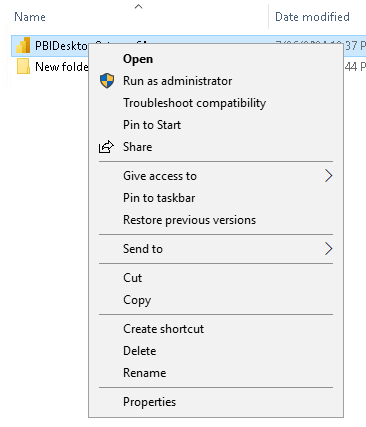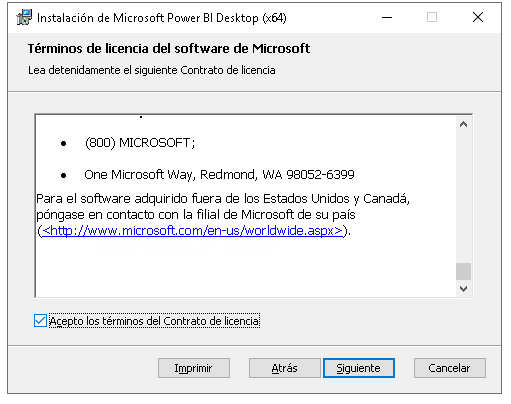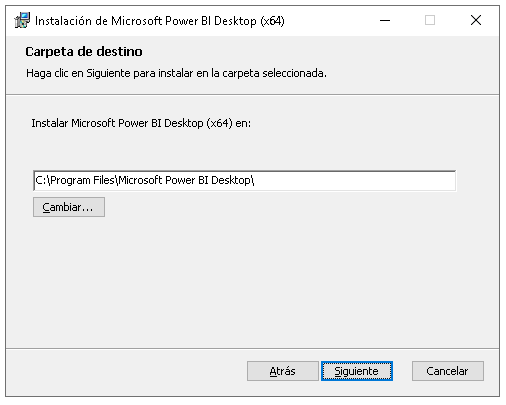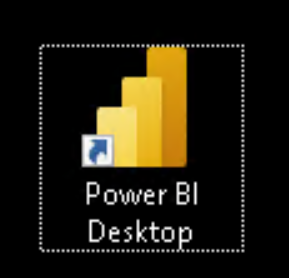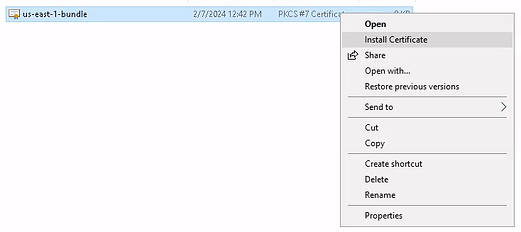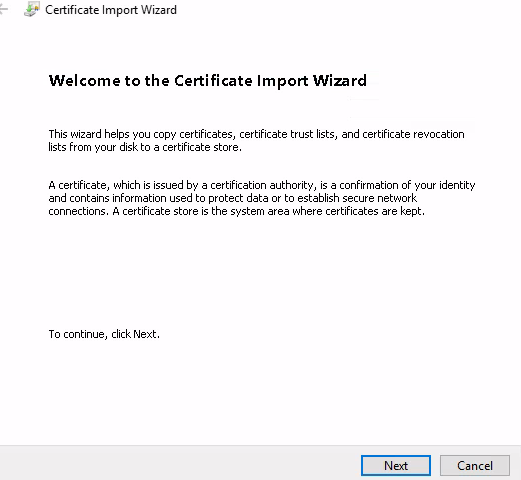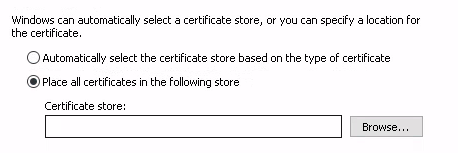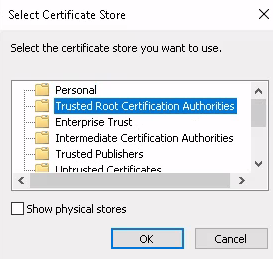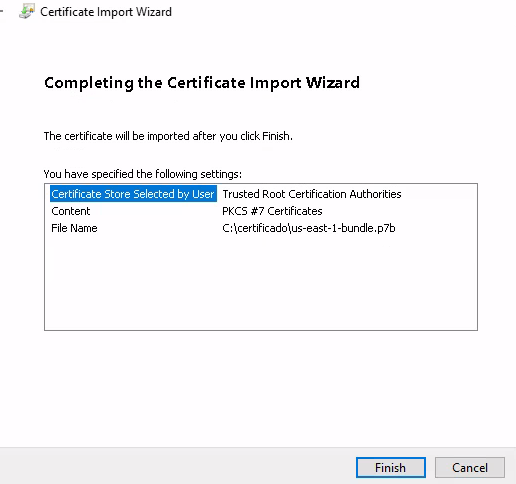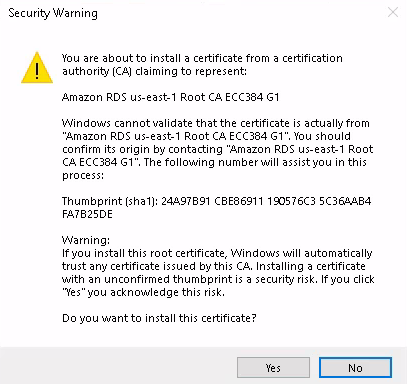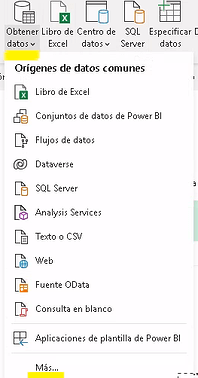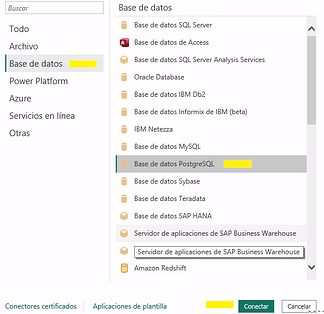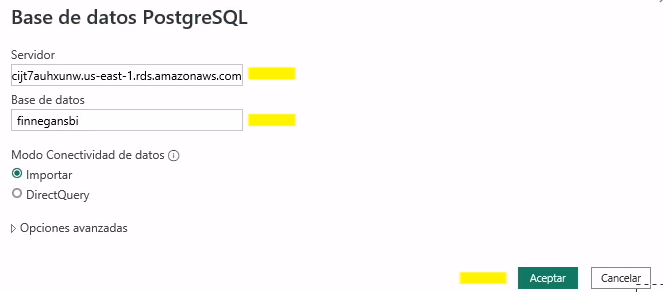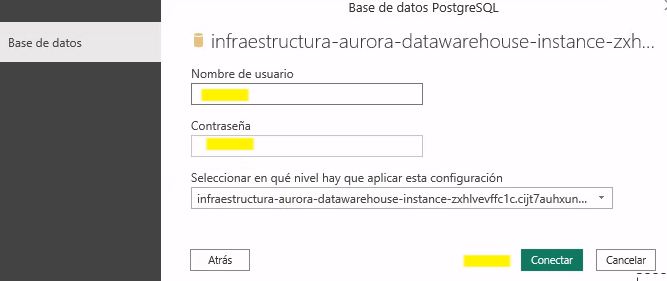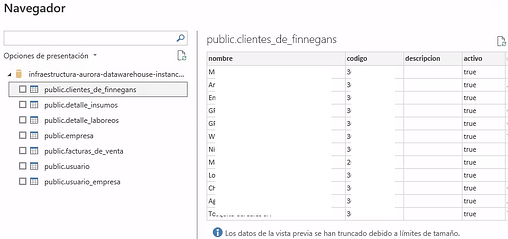Descripción
Cómo instalar y conectarse al Datawarehouse con Power BI Desktop
![]() 2 min.
2 min.
Procedimiento
Instalación
- Use el siguiente Link para descargar Power BI Desktop.
- Ejecute el instalador como administrador
- Presione siguiente y acepte los términos del contrato de licencia para poder continuar:
- Presione en siguiente, si lo desea puede cambiar la ruta de instalación:
- Listo! Puede utilizar Power BI Desktop ingresando desde el ícono que se generó en el escritorio.
Conexión
-
Descargar certificado Amazon RDS desde el siguiente link
https://truststore.pki.rds.amazonaws.com/us-east-1/us-east-1-bundle.p7b -
Instalar el certificado
a. Click derecho sobre el certificado descargado, click izquierdo sobre Install Certificate (Instalar Certificado)
b. Presionar Next (Siguiente)
c. Tildar la segunda casilla: “Place all certificates in the following store”
d. Seleccionar Trusted Root Certification Authorities (Autoridades de certificación raíz de confianza), presionar OK y Next (Siguiente)
e. Presionar Finish (Finalizar)
f. Aparecerá una advertencia de Windows, preguntando si está seguro de importar los certificados. Clickear Yes (Sí) en todas las advertencias que aparezcan.
-
Conectar PowerBi
a. En PowerBi, presionar Obtener datos y luego en Más
b. Clickear en Base de datos, seleccionar Base de datos PostgreSQL, luego clickear en Conectar
c. Ingresar la URL del servidor, base de datos y clickear Aceptar
d. Ingresar Nombre de usuario, contraseña y clickear Conectar
e. Si la conexión se realizó correctamente, aparecerá lo siguiente: